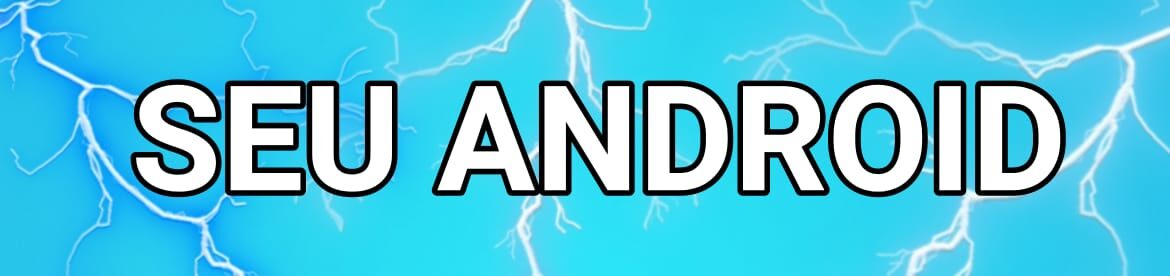Capcut: Melhor editor de vídeo grátis
O capcut é um aplicativo para editar video no celular com todos opções grátis a plataforma conta com diversos recursos que permitem fazer filmes cheios de efeitos de transição, texto, vídeos, faixas de áudio e outros elementos para usuários que desejam um resultado criativo. E ainda com a melhor opção em que o clipe final pode ser salvo no smartphone ou compartilhado via redes sociais sem marca d’água.
O app para esta disponível para (android), (Iphone) e (Ios).
Neste tutorial, o TechTudo ensina as principais funções do CapCut .
Aprenda a usar o aplicativo para celular e crie vídeos para TikTok e outras redes.
Saiba como usar o aplicativo:
1 passo: lá na página inicial do CapCut, você ja pode começar a editar seus vídeos tocando no botão (Novo Projeto) ou (ShortCut). Ah! uma dica maravilhosa, o botão (ShortCut) é melhor para fazer pequenas edições rápidas como adicionar efeitos e escolher modelos predefinidos de edição, economizando bastante seu tempo na edição.
2 passo: feito isso, você pode navegar pela (Galeria) do seu celular para selecionar quais arquivos você gostaria de editar. Depois de selecionados, é só tocar em (Adicionar).
3 passo: nessa página, você vai ter acesso à linha do tempo do seu vídeo e ao painel principal de edição.
4 passo: uma das funções bastante interessante do CapCut para edição, é que você pode adicionar outros arquivos de vídeo lá na opção (Camadas). Assim, você pode fazer edições de arquivos separados como nos editores profissionais.
5 passo: outra coisa bem legal no CapCut é sua funções de filtros e efeitos. Você pode adicionar diversos filtros criativos nos seus vídeos com efeitos espetacular.
6 passo: além disso tudo, também existem vários efeitos de transição para deixar seu vídeo ainda mais incrível.
7 passo : você também pode adicionar efeitos de áudio diretamente do armazenamento do seu celular através da opção (Áudio).
8 passo: quando você terminar as edições, é só tocar no ícone de (Upload) lá no canto superior direito para salvar seu vídeo.
9 passo : então, aqui fica ao seu critério de como vai escolher a qualidade que deseja salvar seu projeto de vídeo. Com tudo certinho, e do seu jeito é só tocar em (Exportar)
10 passo: prontinho! Agora seu vídeo vai estar salvo na (Galeria). Lembrando que você também pode compartilhar seu vídeo nas redes sociais.